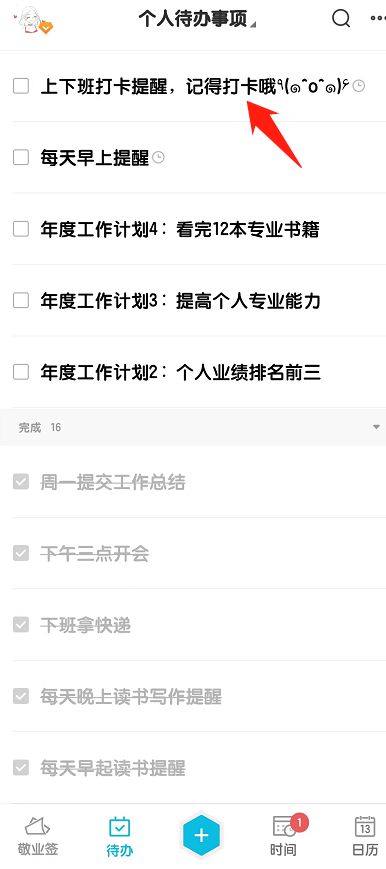有不少使用鸿疋皮磕赔蒙手机的上班族,都想要在手机上设置每天上下班打卡提醒,但是不知道怎么在手机待办上设置每天上下班打卡提醒?下面要讲的就是在敬业签手待办上如何开启打卡提醒,一起来看看怎么设置吧。
1、打开云便签后,进入对应的待办分类,接着点击底部的“+”按钮新增一条待办。
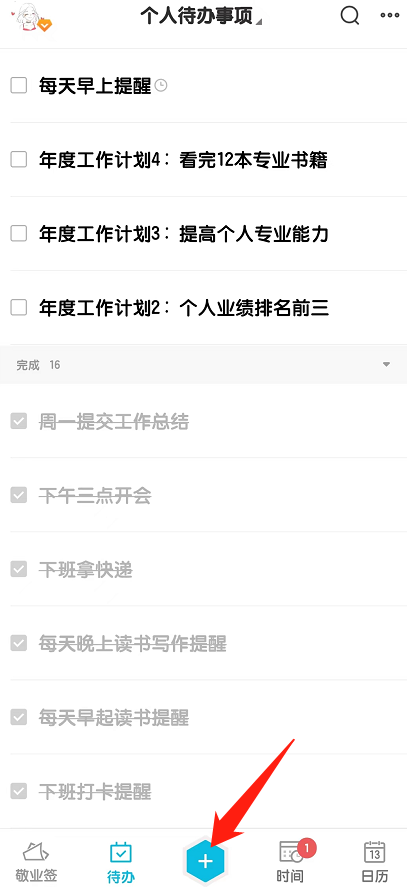
2、在新增待办事项弹窗中输入文字备注,接着点击左下角的闹铃提醒按钮,在设置提醒弹窗中点击“自定义”。
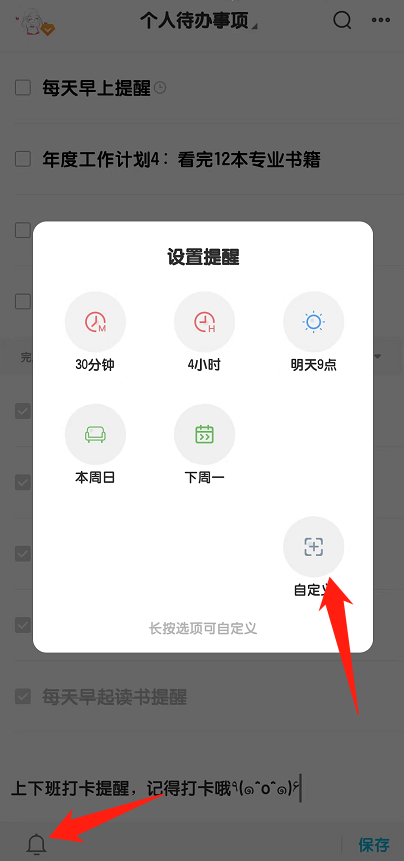
3、在时间提醒页面先勾选首次提醒的年月日,然后点击小时分钟提醒设置模块。
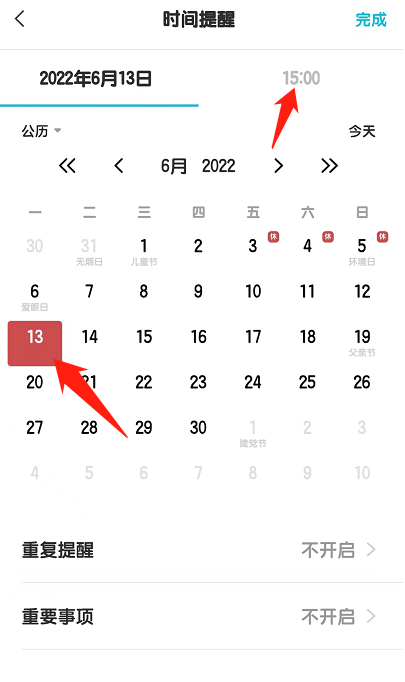
4、设置提醒的具体小时、分钟即可,例如下午18点整下班,接着点击重复提醒按钮。
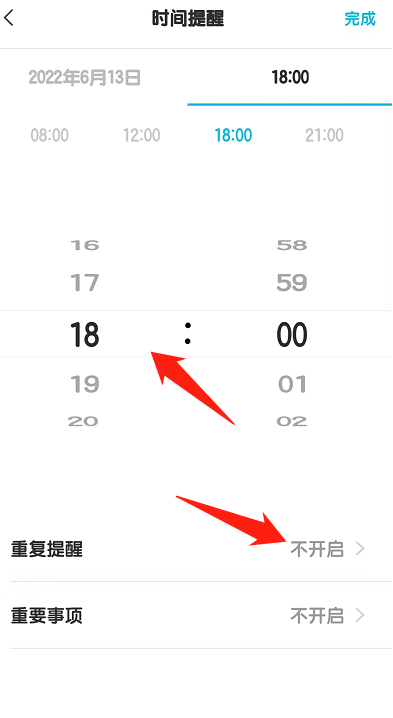
5、在重复提醒设置中,点击按天-每1天,勾选每一天提醒的时间点为早上9点和下午18点,这样就会在每一天的9点和18点提醒我们打卡了。如果需要设置重复提醒的截止时间,点击重复截止设置提醒的截止日期即可,最后不要点击确定和完成按钮。
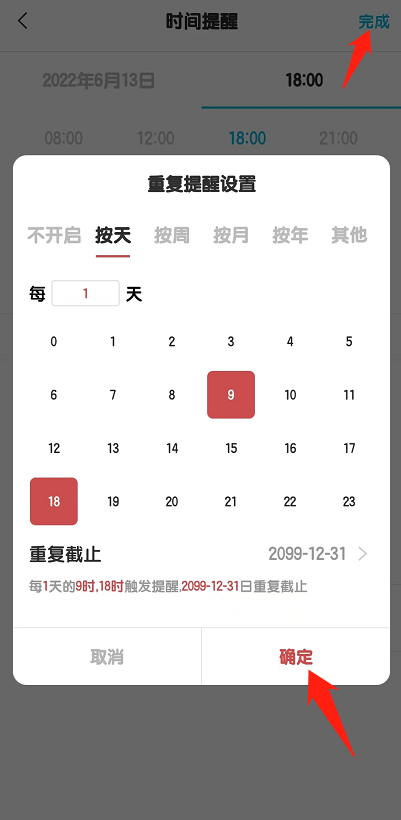
6、返回待办页面后,在新增待办的弹窗中点击“保存”,这样每天重复的上下班打卡提醒就设置完成了。